Il se trouve que j'ai l'habitude de supprimer tous les fichiers en ignorant le panier (c'est-à-dire le raccourci clavier Maj + Del). D'une part, cela fait gagner du temps et libère immédiatement de l'espace disque, mais cette habitude présente également des inconvénients: fichiers supplémentaires, et avec la corbeille les fichiers importants sont supprimés. Pour le moment, l’essentiel est de ne pas paniquer et de ne plus faire d’opérations avec disque dur. Heureusement, les programmes de récupération de fichiers depuis n'importe quel support, à la fois après la suppression et après le formatage, sont très utiles. Les deux sont payants et gratuits. Plus récemment, j'ai pris sur mon armure un programme facile à utiliser et gratuit appelé Recuvade la firme Piriforme, puisque je les utilise toujours CCleaner«Ohm. Le téléchargement peut être totalement gratuit (si vous choisissez la version appropriée) à partir du site officiel: http://www.piriform.com/recuva. Téléchargez et installez, et je vous montrerai quelques instructions.
Comment récupérer un fichier ou un dossier supprimé à l'aide du programme gratuit Recuva.
1) J'ai copié plusieurs fois un fichier et créé un dossier pour montrer son fonctionnement ce programme. Et puis j'ai supprimé toutes les copies et le dossier. Comme Recuva est un package de récupération très puissant, en particulier pour un produit gratuit, il ne suffit pas de récupérer des fichiers à partir d’un dossier spécifique. Mais d'abord, lancez le programme. La première fois que vous ouvrez la fenêtre "Assistant Recuva". Si vous le souhaitez, vous pouvez le désactiver en cochant la case "Ne pas ouvrir l'assistant au démarrage", mais c'est un très bon outil pour simplifier la récupération des fichiers, et je vous recommande de l'utiliser. Cliquez sur "Suivant".
2) Vous pouvez raccourcir la liste des fichiers supprimés trouvés si vous sélectionnez le type de fichier souhaité sur cette page. Dans mon cas, ce sont des fichiers.bat, alors je sélectionne "Tous les fichiers".
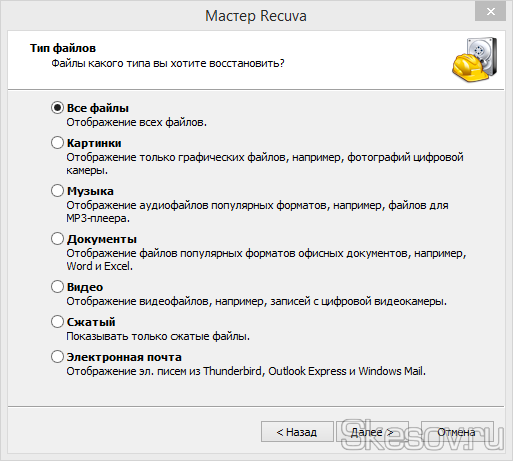
3) Cette page sélectionne l'endroit où les fichiers étaient avant le retrait final. Par exemple, si vous avez effacé la corbeille et supprimé accidentellement le fichier souhaité, vous devez sélectionner l'élément "Dans la corbeille". Je vais définir l'endroit où mes fichiers ont été localisés.
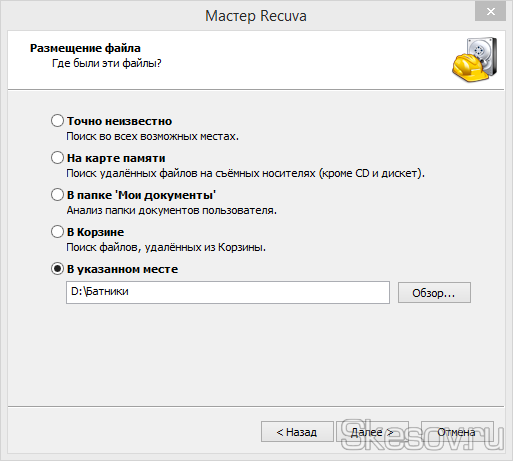
4) La dernière page de l'assistant. Cliquez sur "Démarrer". Si, après la première analyse, vos fichiers n'ont pas été trouvés, vous pouvez redémarrer l'assistant et afficher la page "Activer la recherche avancée". Cela augmentera considérablement le temps de recherche des fichiers, mais donnera de meilleurs résultats.
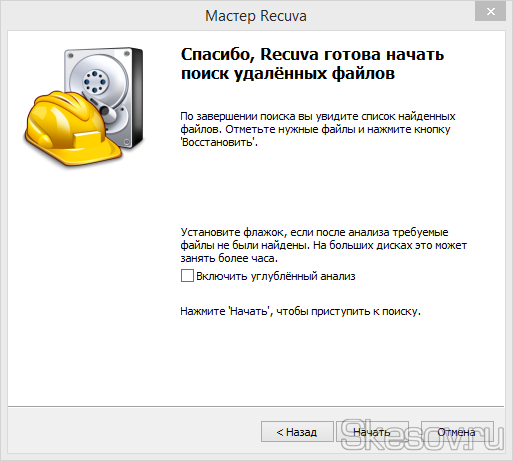
5) La liste des fichiers trouvés est affichée. Le programme a trouvé tous les fichiers que j'ai créés puis supprimés. Et aussi le dossier dans lequel j'ai dupliqué ces fichiers, puis l'a également supprimé. Sélectionnez les fichiers à restaurer et cliquez sur le bouton "Restaurer". Sélectionnez le dossier à restaurer. Une condition préalable: ce dossier ne doit pas figurer sur la même partition que les fichiers à restaurer.
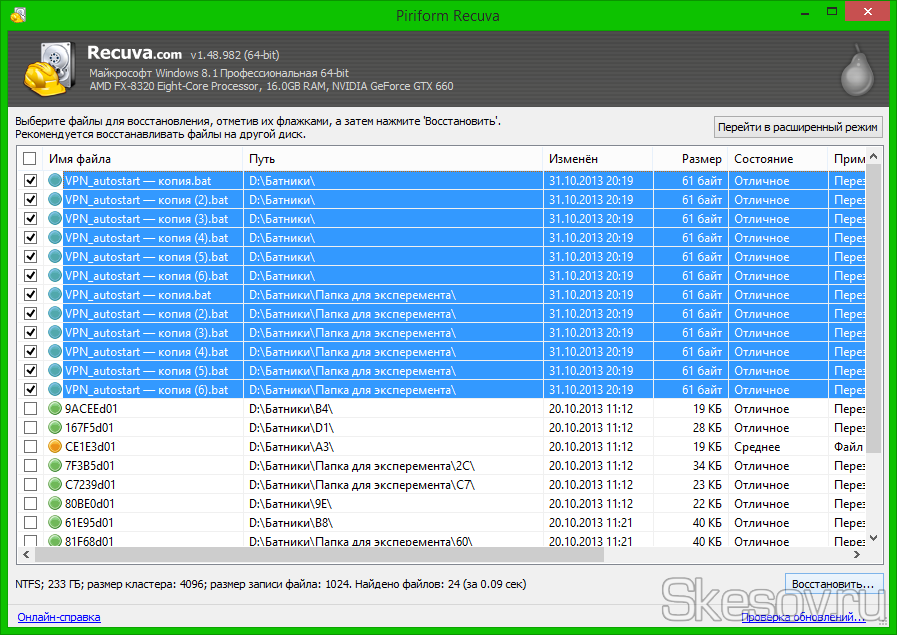
- Bonjour admin, répondez à la question, comment restaurer fichiers supprimés et de préférence des logiciels libres? Il m'est arrivé que j'ai accidentellement supprimé de mon ordinateur (du bureau) un dossier contenant les fichiers dont j'avais besoin, et que le panier a été nettoyé et que je ne peux plus restaurer mes fichiers. J'ai essayé plusieurs programmes gratuits de récupération de données, mais ils ne m'ont pratiquement rien restitué! Tout cela ressemble à une simple tromperie, seul le temps est perdu. Même sur Internet, ils écrivent beaucoup sur le programme DMDE, bien qu’ils disent que c’est l’un des meilleurs en récupération de fichiers supprimés et facile à utiliser, mais malheureusement je n’ai pas pu le trouver sans votre aide. jusqu'à 4000 fichiers du panneau actuel uniquement. Ce serait bien si vous pouviez donner des exemples de récupération de fichiers avec ce programme et vous aider à le comprendre.
- Bonjour à tous J'ai accidentellement formaté une partition entière disque dur avec tous les fichiers et alors seulement réalisé que la partition formatée n'est pas celle dont vous avez besoin, naturellement tous les fichiers ont disparu. Est-ce possible récupérer des fichiers supprimés et quel programme appliquer? Self a essayé d'utiliser utilitaires gratuits pour restaurer les données, mais cela n'a pas fonctionné. Je veux essayer d'appliquer un programme payant, mais je ne sais pas quoi choisir et encore une fois je doute que cela aide, très probablement ils seront divorcés pour de l'argent et tout. Votre article - lisez et je pense maintenant à y insister.
- Conseiller quelque chose, l'ordinateur a raccroché et a dû l'éteindre accidentellement, après avoir allumé trouvé que toutes les partitions ont été perdues (F :), (H :), (J :) sur le deuxième disque dur téraoctet. Dans la gestion des disques, la totalité disque dur est défini comme un espace non alloué. Que dois-je faire maintenant, restaurer complètement la partition complète ou restaurer uniquement les dossiers nécessaires avec les fichiers? S'il vous plaît aviser tous les programmes.
Comment récupérer des fichiers supprimés
Chers amis, dans cet article, nous allons restaurer DMDE freeware fichiers supprimés, mais il est pas le seul de son genre, il y a aussi (je suis allé article séparé) et payé, R-Studio ,.Sur la troisième lettre, je répondrai comme suit: (voir article), mais vous êtes sur une note, le site a un article très détaillé sur la question recover partition supprimée, par exemple - « Comment récupérer une partition de disque dur supprimé » ou « Récupération partition perdue en utilisant le » et aussi des programmes.
Nous avons un travail long et intéressant devant vous, mais avant cela, je veux vous remonter le moral et vous raconter un incident amusant qui s’est produit sur notre lieu de travail. Un ordinateur a été apporté à notre organisation où un dossier appelé "Projet" a été accidentellement supprimé du bureau et qu'il devait être restauré de toute urgence. Bien entendu, les fichiers importants doivent toujours être copiés au moins sur un lecteur flash USB, mais cela n’a pas été fait. L'ordinateur appartenait à un ingénieur d'une organisation amicale et dans ce dossier sont des documents importants, il a travaillé un mois, le panier était vide. La pire chose est que l'employé ne se souvenait pas quand il a été dossier supprimé, il peut se produire même hier et aujourd'hui le matin et l'après-midi, il a travaillé dans le système d'exploitation, copiez les différents fichiers et il pourrait complètement effacer le dossier à distance.
Le dossier perdu a été essayé de rechercher un programme spécial par plusieurs spécialistes avant nous et il a été trouvé, mais les fichiers qu'il contenait n'ont pas été ouverts. En bref, tout a été essayé et pendant que les gens essayaient de créer des fichiers illisibles dans l'éditeur Hex, j'ai remarqué que dans la salle d'opération le système Windows 7, le système a été restauré et fonctionne parfaitement. En allant dans le dossier C: \\ Users \\ Gocha, j'ai cliqué sur le bouton droit de la souris dans le dossier "Desktop" et sélectionné "Properties"
et a choisi " Versions précédentes fichiers ", bien sûr, un choix est apparu plusieurs dossiers" Desktop ", une version du dossier a été créée aujourd'hui, allant dans ce dossier
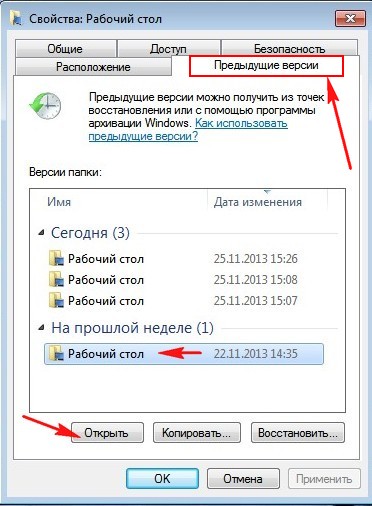
J'ai découvert la perte - le dossier « Projet », il reste à le copier sur un lecteur flash et prendre les voisins sysadmin de ne pas souffrir.
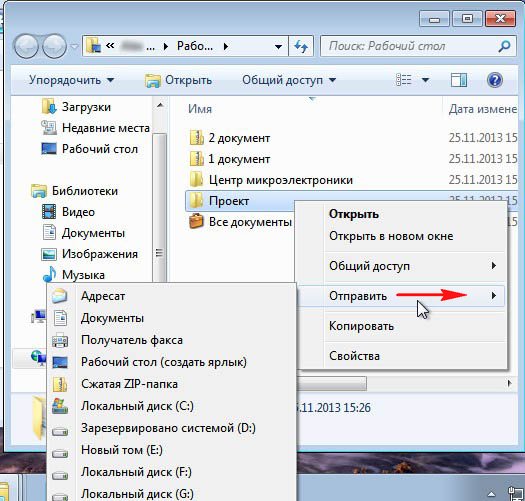
C'est comme ça que des amis se produisent et même des gens très expérimentés peuvent oublier l'élémentaire. Donc, si vous obtenez un cas similaire, rappelez-vous d'abord sur moyen simple récupération de fichier et la première chose à remarquer, donc c'est sur "" et "", ne les oubliez pas.
Dans la vie de toute personne, il existe des situations où les fichiers nécessaires sont supprimés du disque dur et il est naturellement urgent de les restaurer. Mon conseil est que si les fichiers sont archivés, par exemple, un plan explicatif (et pas comme avant) pour le développement économique de la Russie pour les 15 prochaines années, puis éteignez l'ordinateur (mieux), prenez l'unité système et allez au service de récupération de données. Il sera beaucoup plus facile de restaurer vos fichiers à un professionnel si aucune tentative de restauration n’a été effectuée auparavant.
Si vous décidez de restaurer les fichiers supprimés vous-même, la première règle consiste à ne pas les restaurer sur le même disque dur où ils se trouvaient. Idéal, connectez votre disque dur à un autre l'unité centrale et de l'autre système d'exploitation sur quels programmes sont installés pour restaurer des données et restaurer des fichiers sur un autre disque dur. S'il n'y a pas d'autre ordinateur, restaurez les fichiers supprimés sur un disque dur portable ou une clé USB ou utilisez-les.
Quels programmes pour restaurer des fichiers supprimés?
Le grand nombre d'utilisateurs pensent que de tels programmes sont nombreux et chacun d'eux peut vraiment vous aider à récupérer des fichiers supprimés accidentellement par un panier ou récupérer les données du disque dur après le formatage.
Alors amis, je veux vous dire mon opinion, basée sur une petite expérience. Il peut vraiment aider en difficulté il y a tellement de programmes qui peuvent être comptés sur les doigts d'une main, et si le programme ne vous aidera pas, alors sans spécialistes est certainement pas assez.
Pour récupérer des fichiers gratuitement, nous serons des programmes: DMDE, Recuva et relativement récemment apparu R.saver et nous allons restaurer des fichiers programmes payants EasyRecovery, GetDataBack pour NTFS et R-Studio. Comment récupérer des fichiers supprimés avec DMDE DMDE est un programme gratuit pour rechercher et récupérer des fichiers supprimés sur disques dursx et lecteurs flash, peut également restaurer des partitions supprimées sur le disque dur, il fonctionne sans installation, il peut être transporté avec lui-même sur un lecteur flash. Le programme a une version payante et gratuite, mais je peux dire que la version gratuite est suffisante pour les besoins de la maison, maintenant vous verrez par vous-même.
Et voici le site officiel du programme DMDE. Téléchargez le programme, cliquez sur l'interface graphique pour Windows,
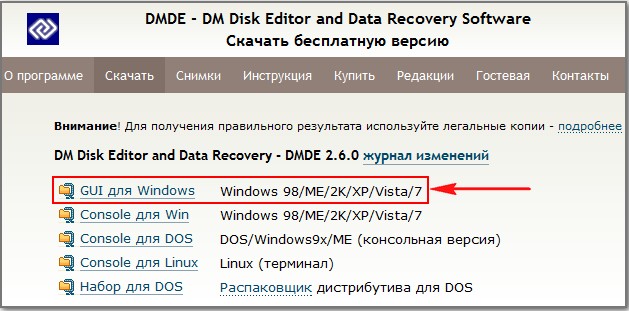
DMDE fonctionne sans installation et est téléchargé dans l'archive, décompressez-le et exécutez le fichier dmde.exe. Dans le programme DMDE, il existe une aide détaillée pour travailler avec le programme, assurez-vous de le lire. Attention s'il vous plaît! Nous travaillons et ne manquons de rien, je vais donner trois exemples de récupération de fichiers supprimés, le premier est très simple, donc pour parler d'échauffement, le second est plus compliqué et le troisième est assez compliqué, mais nous allons nous débrouiller.!
Exemple de récupération de fichiers supprimés # 1
Dans mon système, il y a deux disques durs, le premier Maxtor avec une capacité de 250 Go avec mon système d'exploitation et le deuxième disque dur Samsung appartient à mon ami, le volume de 120 Go, ce disque contient deux partitions, la première est (F :) avec le système d'exploitation installé et la deuxième partition sous la lettre (G :),
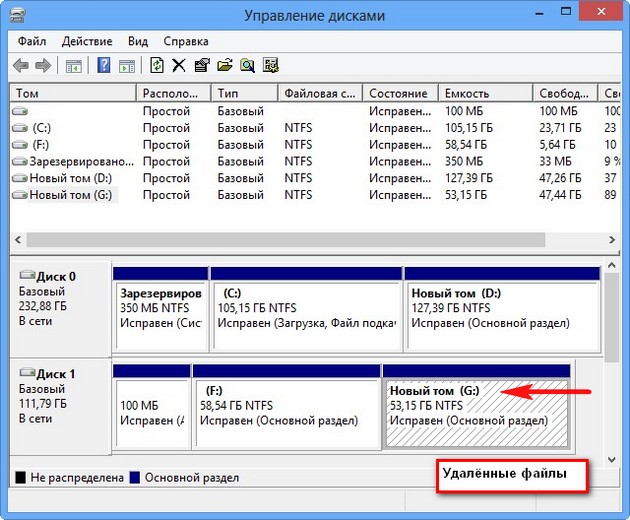
Il contenait des dossiers avec des fichiers, et surtout un dossier appelé "Collection", il contenait des films, des photographies, des documents. Ainsi, tous les dossiers ont été accidentellement retirés du panier. Tout cela doit être restauré, en particulier le dossier "Collection"
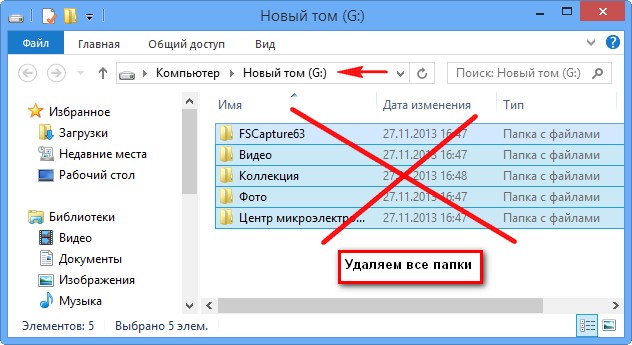
Immédiatement après le démarrage, le programme DMDE demande - sur quel disque dur de restaurer les fichiers. Sélectionnez le deuxième disque dur Samsung avec la souris gauche, puis sur la droite Disques / volumes logiques, il y a une fenêtre dans laquelle nous devrions sélectionner la lettre du lecteur. Nous avons besoin du disque sous la lettre (G :), sélectionnez-le et cliquez sur OK.

Le programme DMDE utilise un algorithme spécial pour trouver des fichiers distants et, dans des cas simples, il est possible de restaurer ces fichiers à la volée sans recherche approfondie. Dans cette fenêtre, cliquez deux fois sur le bouton gauche de la souris dans la section (G :) et entrez-y.
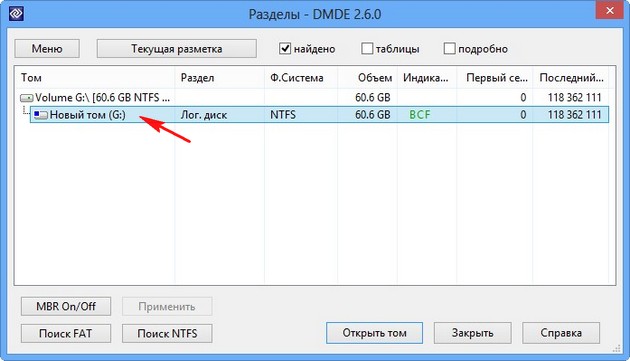
Avec le double clic de la souris gauche, allez dans la section (All found + reconstruction),
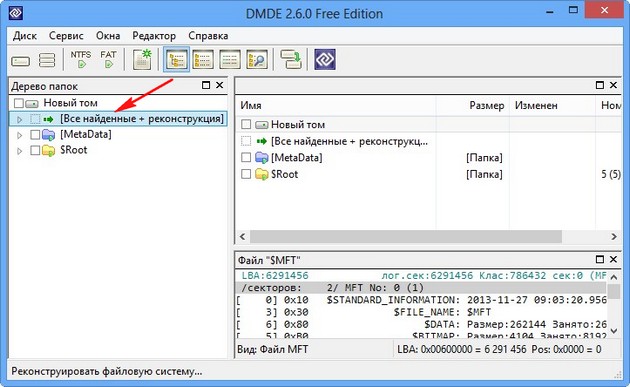
Il existe une reconstruction virtuelle du système de fichiers ou, en termes simples, une recherche rapide des fichiers supprimés.

C'est tout, nos fichiers avec le dossier "Collection" sont trouvés et nous avons fait sans une recherche approfondie (que nous appliquerons dans le cas plus compliqué suivant).
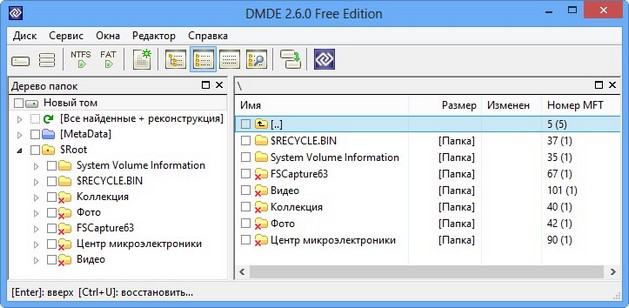
Le programme a trouvé les dossiers, mais maintenant vous devez les restaurer, marquez le dossier nécessaire avec une coche et cliquez dessus avec le bouton droit de la souris, dans le menu qui apparaît, cliquez sur "Restaurer l'objet"
Nous choisissons dans quel dossier nous allons restaurer les fichiers supprimés, je vous conseille de ne pas enregistrer les fichiers sur le lecteur à partir duquel vous restaurez les fichiers, dans notre cas (G :), sauvegardez les données sur le disque dur portable clé USB, précédemment créer un dossier sur elle. Dans mon cas, les fichiers sont petits et je les enregistrerai directement sur le bureau. OK
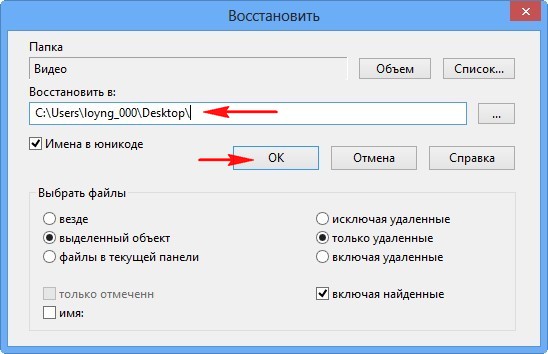
Et l'erreur va: "Free Edition récupère jusqu'à 4 000 fichiers du panneau actuel seulement"

Tout cela est dû au fait que nous utilisons la version gratuite du programme et que nous ne pourrons pas restaurer le dossier ou plusieurs dossiers avec les fichiers en même temps, mais vous pouvez restaurer tous les fichiers dans un dossier. Pour restaurer, nous devons aller dans n'importe quel dossier et marquer tous les fichiers avec des coches. Nous entrons dans le dossier "Collection" et marquons tous les fichiers nécessaires à la récupération en cochant, cliquez avec le bouton droit et sélectionnez Restaurer les fichiers
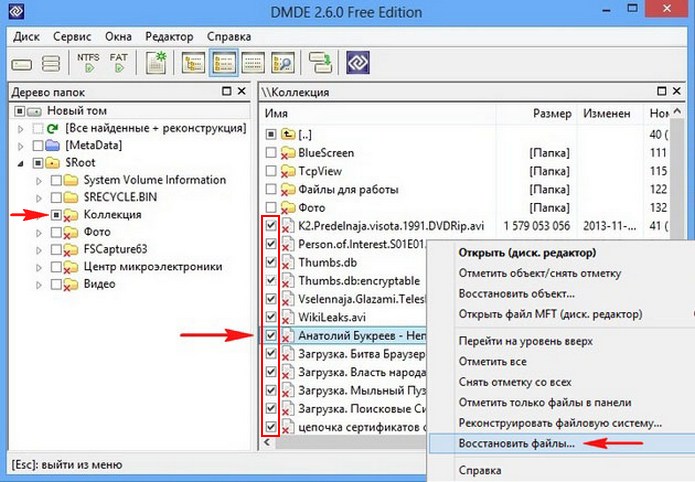
Dans la fenêtre de l'explorateur, sélectionnez l'emplacement où les fichiers récupérés sont enregistrés, par exemple, directement sur le bureau.
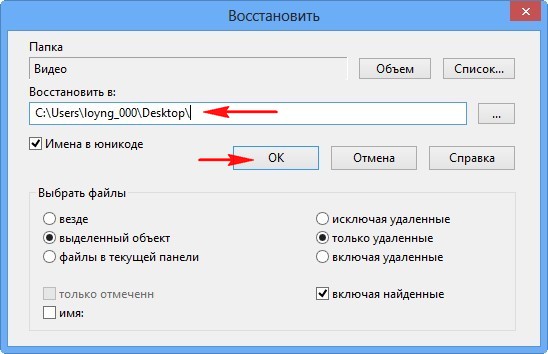
Processus de récupération de fichier

Tous les fichiers sont parfaitement récupérés, les films sont lus, les photos sont ouvertes, les documents sont lus.
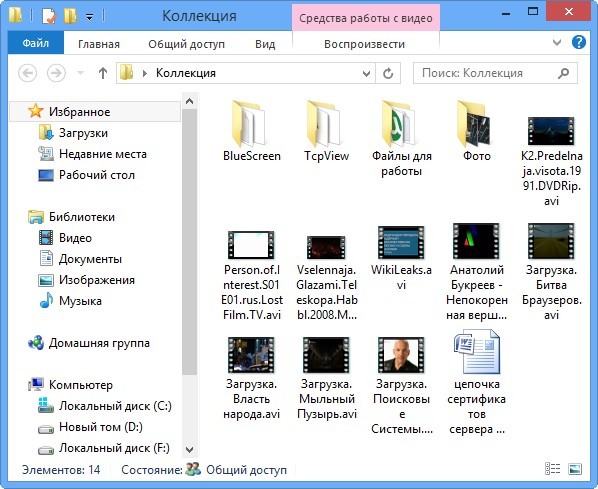
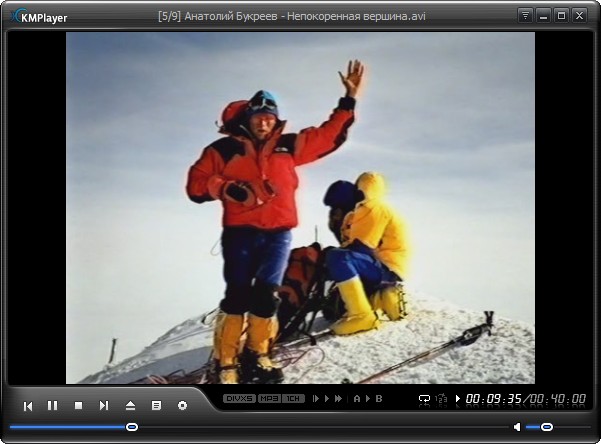
Examinons maintenant le deuxième exemple, plus manière complexe récupération de fichier.
Exemple de récupération de fichiers supprimés # 2
Pour tester à nouveau le programme. Sur le disque dur de Samsung que nous connaissons déjà, j'ai déjà supprimé tous les fichiers du disque (G :), puis l'ai formaté, copié un grand groupe de fichiers et formaté à nouveau.
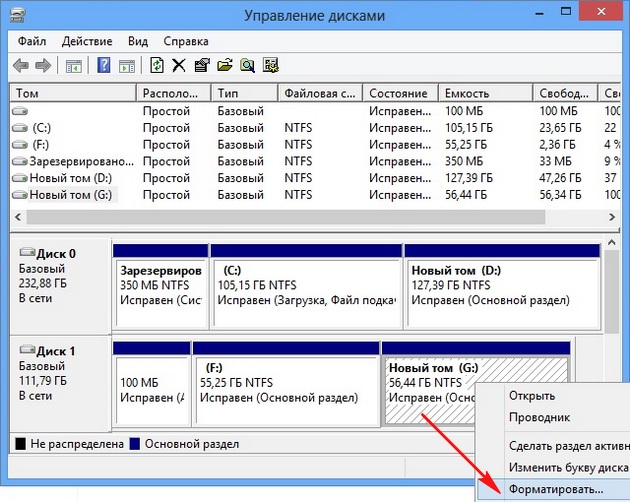
Nous rechercherons les mêmes dossiers avec la vidéo, la photo et le dossier "Collection". Exécutez notre programme DMDE. Le programme nous demande - sur quel disque dur pour récupérer des fichiers. Sélectionnez le deuxième disque dur Samsung avec la souris gauche, puis sur la droite Disques / volumes logiques, il y a une fenêtre dans laquelle nous devrions sélectionner la lettre du lecteur. Nous avons besoin du disque sous la lettre (G :), sélectionnez-le et cliquez sur OK.

Essayez une recherche rapide, cliquez sur le nouveau volume (G :) deux fois avec la souris gauche.
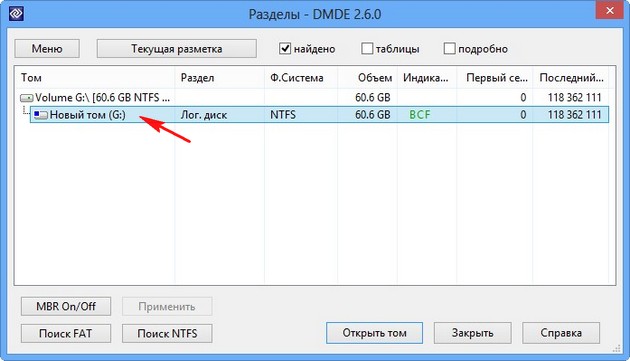
Reconstruction virtuelle du système de fichiers.

La recherche rapide n'a rien donné, aucun fichier rappelant le système d'exploitation installé n'a été trouvé. Par conséquent, nous revenons à la fenêtre "Partitions de disque",
sélectionnez notre "Nouveau volume (G :) et cliquez sur" Rechercher NTFS "
Attention: Si votre média est formaté dans système de fichiers FAT32, puis sélectionnez le bouton "Search FAT"
La recherche commence pour les fichiers distants, d'une durée de 20 minutes. Dans les cas complexes, vous devez attendre 100% de l'analyse. Notez la colonne "Conformance", elle peut être utilisée pour évaluer la qualité de la récupération de fichier sur le volume trouvé. On clique deux fois avec la souris gauche sur la première section,
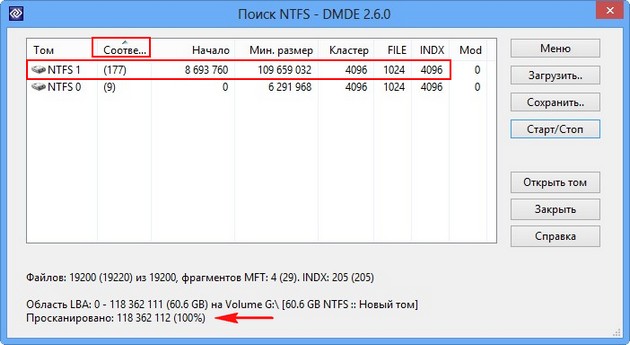
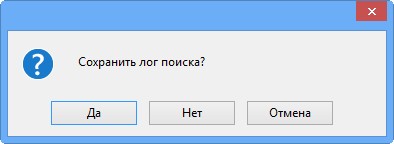
Cliquez sur la section (All found + reconstruction).
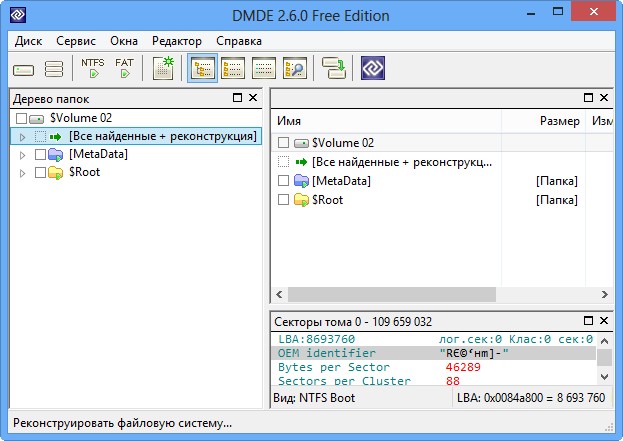
Erreur lors de la lecture de MFT - ne faites pas attention.

Comme nous le voyons, une recherche avancée a porté ses fruits, mais les fichiers trouvés par le programme sont complètement différents. Ces fichiers se trouvaient sur ce disque dur il y a plusieurs années et pour le moment nous n'en avons pas besoin du tout. J'essaie de répéter le scan, mais le résultat est le même.
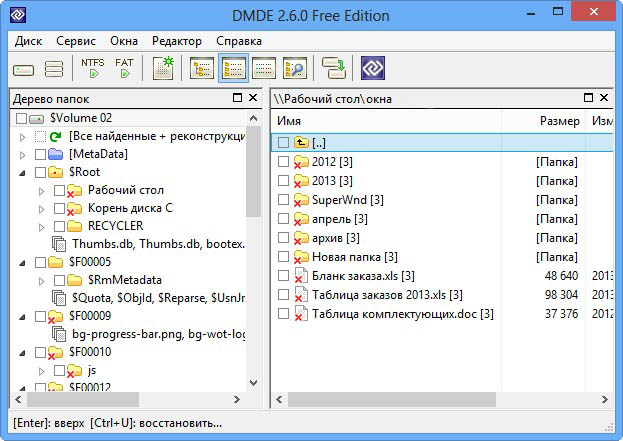
Amis, j'utilise ce programme depuis longtemps et dans un cas sur cinq pour restaurer les fichiers après le formatage, vous réussirez, juste aujourd'hui, nous avons été malchanceux.
Enfin, un troisième exemple, très difficile à récupérer, et le programme y a partiellement répondu.
Exemple de récupération de fichiers supprimés # 3
Avec notre disque dur Samsung J'ai supprimé tous les fichiers, puis supprimez toutes les partitions, est (F :) avec le système d'exploitation et la deuxième section sous la lettre (G :). Ensuite, j'ai formaté le disque dur et construit sur un nouveau grand volume (H :) et recopié sur le grand groupe de fichiers, puis les supprimés, et finalement enlevé créer un nouveau volume (H :). Bien sûr, après de tels fichiers, il sera difficile de restaurer un programme spécialisé dans la récupération de données.
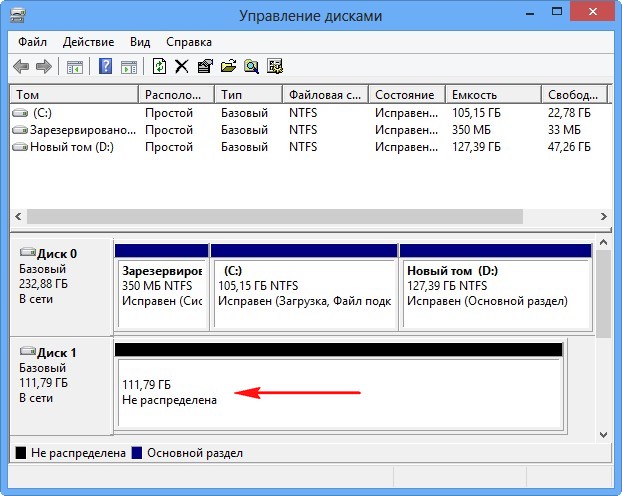
Remarque: dans de telles circonstances, nous pouvons essayer de restaurer les partitions supprimées entièrement avec les fichiers, mais nous décrirons ce processus dans l’article suivant.
Nous devons restaurer un dossier appelé "Collection" qui est avant le formatage sur le disque (G :). Et je veux restaurer le dossier appelé "Archive", qui était sur le bureau, sur le lecteur F: \\ Users \\ users \\ Desktop. Permettez-moi de vous rappeler que maintenant, au lieu de nos sections (F :) et (G :), il y a simplement de l'espace non alloué.
Nous lançons le programme DMDE, maintenant il n'y a plus de partitions sur le disque dur de Samsung, alors nous marquons l'élément "Périphériques physiques", sélectionnez notre disque dur Samsung et cliquez sur OK.
Il existe une recherche rapide des partitions distantes,
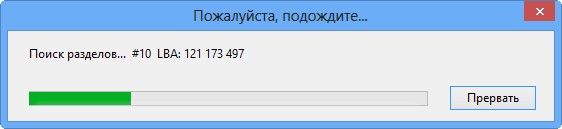
Comme vous pouvez le voir, la dernière partition trouvée correspond à la taille du disque (F :) avec le système d'exploitation, essayons de la rechercher sur le dossier distant "Archive". On clique dessus deux fois avec la souris gauche.
Cliquez sur la section (All found + reconstruction).
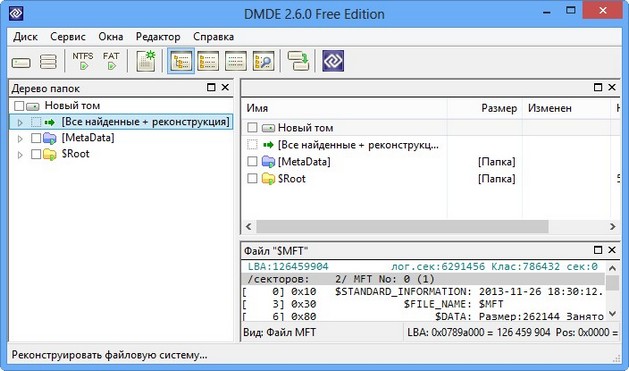
Reconstruction virtuelle du système de fichiers.

Aucun fichier à la volée n'a trouvé le programme, revenez, cliquez sur le bouton "Partitions de disque",
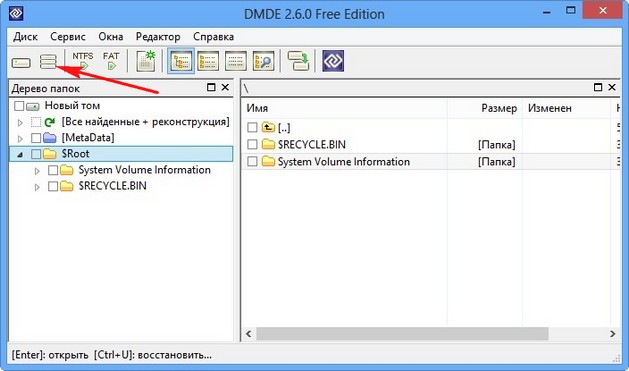
sélectionnez notre "nouveau volume" trouvé et lancez une recherche complète pour les fichiers supprimés, cliquez sur "Rechercher NTFS"
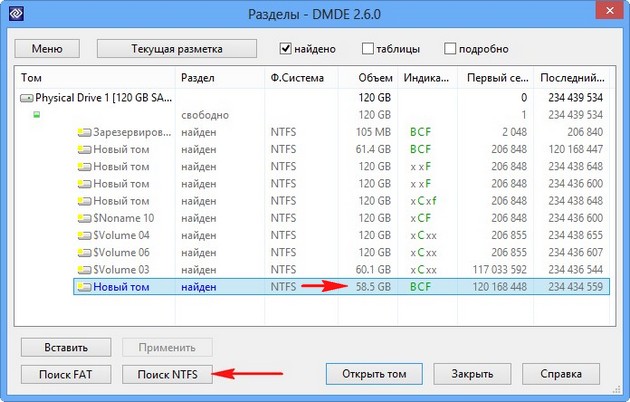
Comme je l'ai dit, la colonne "Correspondance" peut être utilisée pour évaluer la qualité de la récupération de fichiers sur un volume trouvé. Nous attendrons 100% du scan. Une analyse complète a duré 30 minutes. Nous allons à la première section
(Tout trouvé + reconstruction)
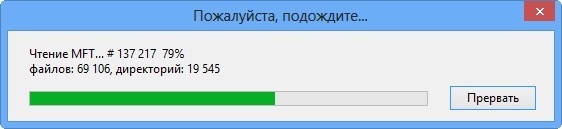
Et voir tous les fichiers du système d'exploitation,
Nous allons sur le bureau C: \\ Users \\ users \\ Desktop
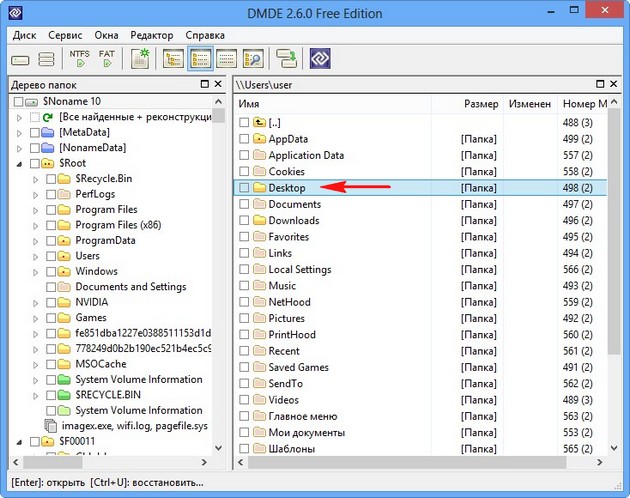
Et restaurez notre dossier "Archive" avec tous les fichiers qu'il contient.
On est incommode dans la version gratuite, vous ne pouvez pas restaurer tout le dossier à la fois, vous devez aller dans des dossiers et sélectionner tous les fichiers, puis les restaurer avec un groupe.
Ensuite, j'ai scanné tous les volumes trouvés et trouvé de nombreux fichiers intéressants qui ont jamais existé sur ce disque dur, mais malheureusement je n'ai pas pu trouver le dossier "Collection".
Comme vous pouvez le constater, notre programme a presque réussi à résoudre un cas assez compliqué de récupération de fichiers supprimés, et même après un formatage complet. Donc, mon avis, le programme mérite d'être à votre service.
Si vous êtes intéressé, lisez notre prochain article "Comment récupérer des fichiers supprimés avec programme gratuit "Recuva" et "R.saver"
À un moment, on m'a souvent demandé quelque chose comment récupérer des fichiers supprimés , des dossiers et des trucs. En raison de l'absence d'un tel besoin, je n'ai jamais eu recours à de tels programmes et je ne pouvais donc rien conseiller.
Cependant, ici, par hasard, je suis tombé sur un bon programme gratuit, qui répond bien à ses obligations de restauration de fichiers, de dossiers et de toutes les autres variétés. Et même la récupération de données à partir de supports endommagés est prise en charge ou appelée analyse approfondie, ce qui vous permet d’identifier les fichiers supprimés, même les plus puissants, et de les restaurer.
Allons-y.
Description générale et téléchargement du programme
Pensez-vous comment restaurer des fichiers, des dossiers et des éléments supprimés? Un programme qui porte le nom Recuva et est engagé, je pense, est déjà clair pour tout le monde que.
Il convient de noter que les développeurs du programme sont des gens qui ont fait Ccleaner,sur lequel j'ai déjà écrit sur le site dans l'article "".
Parmi les avantages - gratuit, facile à utiliser et prend en charge la langue russe. Je n'ai pas vraiment trouvé les inconvénients, donc pour la majorité des utilisateurs, le programme est suffisant.
L'installation est extrêmement simple et je ne m'y attarderai pas. Il suffit de lancer le téléchargement exefichier et suivez les instructions de l'installateur. Une des étapes peut être nécessaire si vous n'avez pas besoin d'un navigateur Google Chrome.
Lancer le programme, choisir la langue et mp
Lorsque vous exécutez le programme, très probablement, nous verrons la fenêtre suivante:
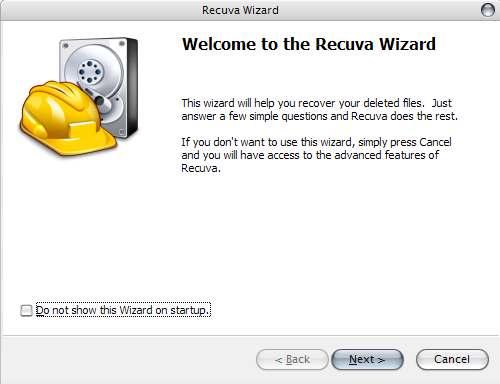
C'est le soi-disant magicien, c'est-à-dire Assistant Nous n'en avons pas besoin, alors nous avons coché et cliquez sur le bouton Annuler.
Dans la fenêtre du programme, sélectionnez - " Les options- Langue- Russe"Même s'il y avait déjà une langue russe, sélectionnez-la encore dans la liste, car il arrive qu’il y ait une ligne dans la ligne et que le programme soit toujours en anglais. Après un second choix, tout devient russe.
Ensuite, nous devons définir un certain nombre de paramètres afin de restaurer les fichiers et les dossiers plus efficacement et même dans les cas les plus tristes. Pour ce faire, cliquez sur le " Les paramètres"dans la fenêtre du programme et aller à la" Les actions", où cocher:
- Afficher les fichiers des dossiers cachés / système;
- Afficher les fichiers supprimés en toute sécurité
- Rechercher des fichiers non rétablis (récupération à partir d'un support endommagé):
- Restaurer la structure des dossiers;
- Analyse profonde (plus longue).
Après cela, cliquez sur " Ok".
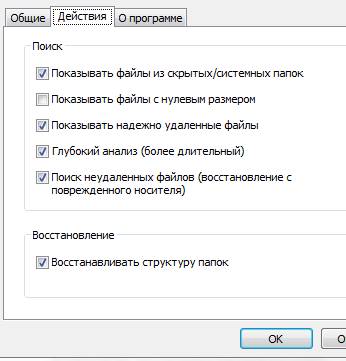
La fenêtre du programme contient un minimum de boutons et un maximum d’information et d’utilité:
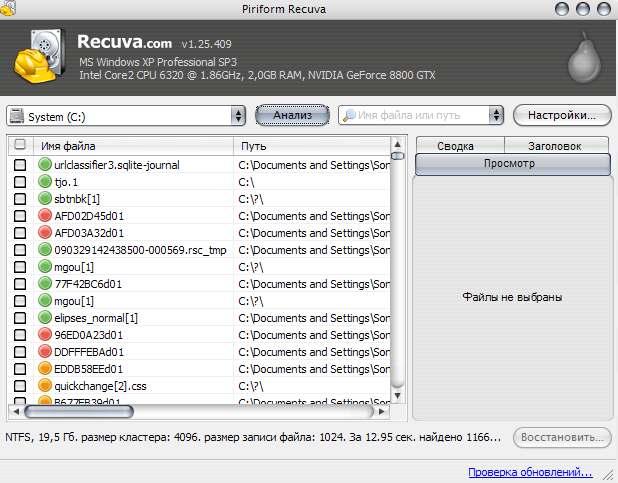
En sélectionnant le disque et en cliquant sur le bouton d'analyse, vous verrez une liste de fichiers qui:
- cercle vert- sont sujets à récupération;
- jaune- éventuellement \\ partiellement sujet;
- rouge- perdu et ne peut pas être restauré.
Afin de ne pas déterrer la liste entière près de l’analyse des boutons, vous pouvez sélectionner le type de fichiers: graphiques, musique, documents, vidéo, compressés.
Comment récupérer des données supprimées ou supprimer des données existantes
Après la sélection, la liste analysée est triée selon le format, à savoir si vous avez choisi Graphiquesalors seulement .jpg, .gif et formats similaires. Certains fichiers (pas tous) peuvent être visualisés même s'ils sont supprimés (par exemple, des images) dans le " Regarder à l'intérieur"et dans le" Synopsis"Vous verrez où le fichier a été localisé et combien il a pesé.
Eh bien, pour restaurer les fichiers, vous devez les sélectionner avec une coche et cliquez sur le " Restaurer".
En passant, le programme peut non seulement restaurer, mais aussi écraser les fichiers pour que personne ne puisse les restaurer. Pour ce faire, sélectionnez les fichiers à effacer en cochant, cliquez avec le bouton droit et sélectionnez " Retirez en toute sécurité le marqué".

Plus il y a de cycles, plus il est fiable. Et plus longtemps. Mais en général 1-3 les cycles sont généralement suffisants pour les supprimer complètement.
Sur ce, passons à la postface.
Postface
C'est tout. Maintenant, vous savez comment récupérer les fichiers, dossiers et autres informations supprimés. Dans les cas extrêmes, utilisez la recherche sur ce site, car ici nous avons d'autres moyens de restaurer, ainsi que d'autres programmes pour cela.
Si vous voulez en savoir plus, voulez apprendre cela professionnellement et comprendre ce qui se passe alors.
S'il y a des problèmes, des questions et des ajouts, n'hésitez pas à écrire à leur sujet dans les commentaires de cette entrée ou via le formulaire de commentaires.
Merci d'être avec nous.
Bonjour chers lecteurs du blog
Qui parmi vous n’a pas rencontré une situation aussi désagréable lorsque, par hasard, un dossier contenant des fichiers a été supprimé. Dans cet article, il existe plusieurs moyens efficaces pour récupérer des fichiers supprimés dont tout le monde ne sait pas.
Si vous avez accidentellement supprimé de votre ordinateur, par exemple, à partir du bureau ou même de certains dossier ou son contenu ne désespère pas et ne se précipitent pas les chercher, vous ne pouvez pas aider toujours l'Internet pour restaurer le programme.
D'après ma propre expérience, lorsque j'étais avec vous sur un ordinateur, j'ai accidentellement supprimé un document très important pour moi. Avec l'aide d'un utilitaire spécial, j'ai quand même réussi à le restaurer, mais seule la partie texte, graphique, à mon regret, a été perdue.
La deuxième fois que mon enfant a fait cela, j'ai renvoyé les dossiers supprimés pendant plusieurs jours avec différents programmes, et le résultat a été décevant. Plus de 60% de toutes les informations n'ont pas été récupérées, elles ont été complètement perdues!
(Après cet incident, j'ai créé mon membre individuel de chaque membre de la famille). J'ai bien sûr utilisé des logiciels libres et c'est peut-être pour cette raison que j'ai eu un résultat si déplorable que je ne peux pas dire quels sont les utilitaires payants. Mais comment utiliser les fonctionnalités standard de Windows avec un résultat de 100% que je connais et que vous apprendrez!
Façons de restaurer
- Annuler les actions
Un dossier ou un fichier distant peut être renvoyé en utilisant une combinaison de raccourcis Ctrl + Z. Ou, par analogie, cliquez avec le bouton droit sur le répertoire des objets distants (le répertoire est un dossier de fichiers ou tout répertoire de dossiers). Mais cette méthode ne fonctionnera que juste après le retrait.
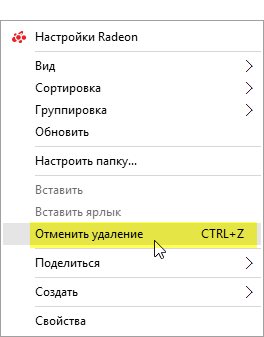
2. Restaurer à partir de la corbeille
Si le retrait a été effectué plus tôt, il est alors logique de vérifier le panier. Trouvez l'objet distant dans le panier, cliquez dessus PCM dans le menu apparu, sélectionnez Restaurer.
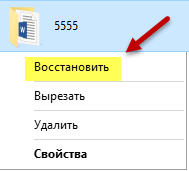
Cette méthode ne fonctionnera pas si vous avez supprimé le fichier après le panier en utilisant les touches Maj + Suppr ou si le panier a déjà été nettoyé plus tôt. Mais ne désespérez pas les deux manières suivantes vous aideront même à restaurer le dossier supprimé de la corbeille.
3. Restaurer à partir d'une version précédente
Sur un exemple avec un dossier situé sur le bureau (ou tout autre endroit sur l'ordinateur, l'algorithme des actions est sans importance), dans mon cas, c'est 5555 - je le supprime.
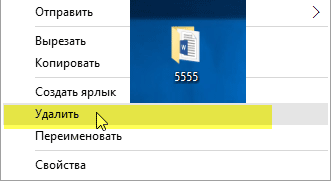
Clic droit sur le panier ⇒ Effacer.
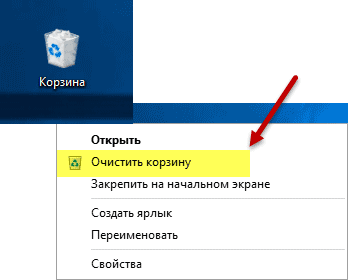
Tout semblait être mon dossier définitivement perdu si elle n'est pas dans le panier, mais ce n'est pas et maintenant, vous verrez par vous-même!
Ouvrir l'ordinateur ou le menu Démarrer ⇒ Explorer Rechercher un appel PCM Desktop menu contextuel sélectionnez l'onglet Propriétés.
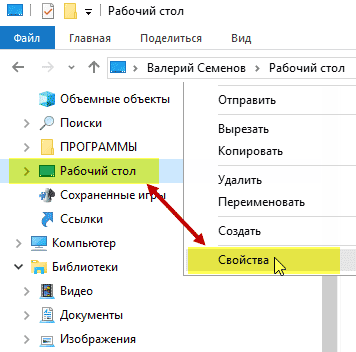
Dans la fenêtre qui s'ouvre, sélectionnez Versions précédentes. Comme le montre la capture d'écran, plusieurs des objets dont vous avez besoin se trouvent dans l'un des dossiers.
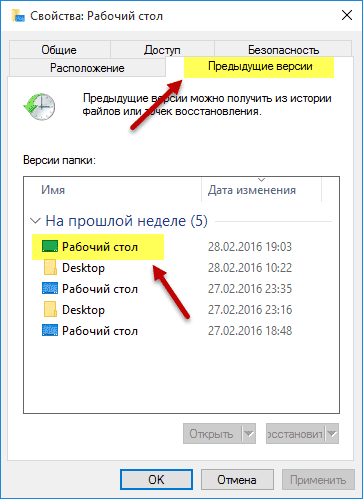
En double-cliquant sur le LMB, j'ouvre les versions enregistrées du bureau, où je vois mon papa 5555 sain et sauf! Maintenant, il vous suffit de le faire glisser sur le bureau ou de le copier, puis de le coller au bon endroit pour moi.
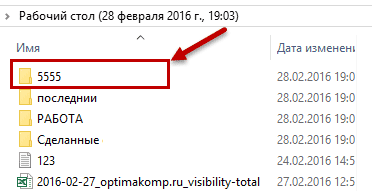
4. Restaurer à partir des archives
Pour utiliser cette méthode, vous devez configurer la sauvegarde. Dans l'article tous les détails sur la façon d'utiliser, et surtout, surtout pourquoi il est nécessaire de configurer l'archivage quel est son importance pour l'utilisateur.
Sur ce que j'ai aujourd'hui, j'espère que cet article a pu sauver beaucoup de nerfs et beaucoup de temps est maintenant accidentellement supprimé le dossier ou son contenu sera en mesure de restaurer à tout moment sans aucun problème dans presque quelques clics.
Bonne chance à toi, sois prudent.
Je serai heureux de vous aider!
Et pour plus de clarté, regardez une vidéo sur ce sujet.
Vous aurez besoin
- - ordinateur personnel;
- - Un programme spécial de récupération des données supprimées, par exemple Recuva.
Instructions
Si vous avez supprimé le fichier ou le dossier dans le panier, il n'y aura pas de problèmes avec leur récupération. Pour ce faire, il vous suffit de cliquer sur son raccourci sur le bureau ou de cliquer avec le bouton droit de la souris sur l'option "Ouvrir". Ensuite, une nouvelle fenêtre s'ouvrira devant vous, dans laquelle tous les fichiers précédemment supprimés seront présentés. Recherchez l'objet dont vous avez besoin, cliquez dessus avec le bouton droit de la souris et cliquez sur Restaurer. Dans ce cas, le dossier ou un autre document est renvoyé à son emplacement d'origine, où il se trouvait avant la suppression. De même, vous pouvez restaurer simultanément plusieurs objets, en les sélectionnant précédemment avec la souris tout en maintenant la touche Ctrl enfoncée.
Si vous avez déjà nettoyé le panier, ce sera un peu plus compliqué. Et pour cela, vous devrez utiliser un programme spécial conçu pour rechercher les fichiers perdus. Le Recuva compact et fonctionnel fonctionne bien pour cette tâche, qui devra être préalablement installée sur l'ordinateur. Télécharger le programme vous pouvez sur Internet.
Installer le programme, mais pas sur ça disque local, où le document distant était situé (pour rechercher des fichiers à partir de la corbeille, le programme doit être sur le lecteur D) et exécutez-le pour effectuer la recherche. Spécifiez exactement ce que vous voulez trouver ( document texte, image, musique, vidéo, archive) et sélectionnez l'emplacement du fichier (par exemple, "Corbeille"). Dans la fenêtre suivante, sélectionnez "Activer l'analyse avancée" et cliquez sur le bouton "Démarrer". Attendez la fin de la recherche, sélectionnez le document à restaurer et spécifiez où il doit être enregistré.
Pour restaurer un programme distant, utilisez la restauration du système. Pour ce faire, allez dans le "Panneau de configuration" du menu "Démarrer" sur le panneau du bureau. Ensuite, sélectionnez « Restaurer » (Windows 7) ou dans le menu « Support Center » « », sélectionnez « Système et sécurité Rétablir l'état antérieur de votre ordinateur ». Cliquez sur ce lien et sélectionnez le dernier point de référence de contrôle. Rétablissez le système et votre programme sera de retour sur l'ordinateur.
Accidentellement touche urgent « Supprimer », puis au moins un coup aléatoire sur « Enter » - et un dossier avec des documents importants est dans le panier. Et il se trouve que cela a été délibérément supprimé, mais après un certain temps, vous avez compris votre erreur. Vous pouvez toujours restaurer des documents.
Vous aurez besoin
- L'ordinateur
Instructions
Sources:
- comment récupérer des fichiers supprimés de la corbeille
Parfois, il y a des situations où vous avez besoin de toute urgence aide informatique une personne, que ce soit l'installation du programme ou autre chose, mais avec une personne que vous ne pouvez pas rencontrer en personne. Cependant, en présence d’Internet, il n’est pas difficile pour les deux participants de le faire.





